Kích hoạt chương trình phiếu khuyến mãi và phiếu giảm giá cho đơn hàng tiếp theo¶
Ứng dụng Thương mại điện tử của Viindoo cho phép doanh nghiệp của bạn thiết lập các chương trình phiếu khuyến mãi và chương trình phiếu giảm giá cho đơn hàng tiếp theo để kích cầu tiêu dùng, gia tăng doanh số bán hàng.
Module cần cài đặt
Để thao tác theo hướng dẫn trong bài viết, bạn cần cài đặt ứng dụng sau:
Kích hoạt chương trình phiếu khuyến mãi và phiếu giảm giá cho đơn hàng tiếp theo¶
Để kích hoạt tính năng này, truy cập Bán hàng ‣ Cấu hình ‣ Thiết lập. Tại mục Giá, bạn tích chọn Chiết khấu, Thẻ quà tặng & KH Trung thành
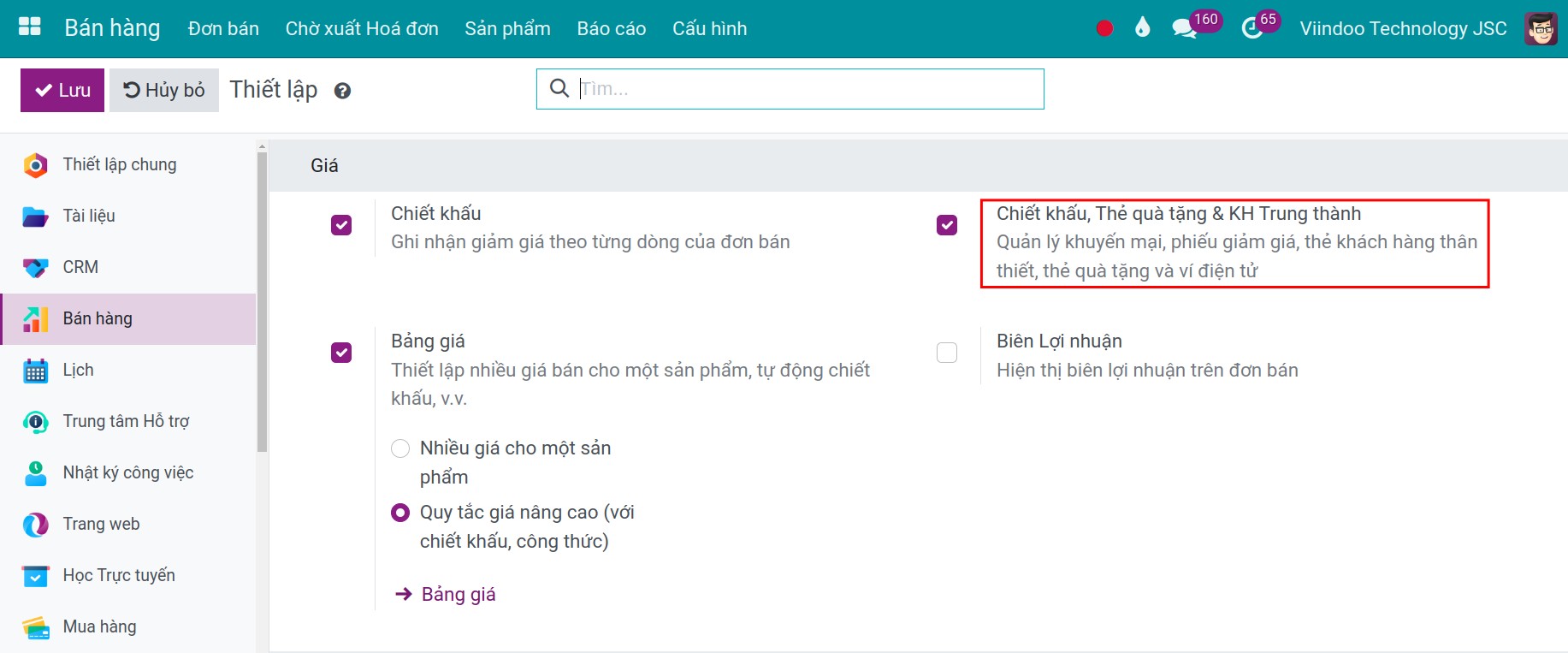
Nhấn Lưu, sau đó tạo một chương trình phiếu khuyến mãi/phiếu giảm giá cho đơn hàng tiếp theo.
Cách áp dụng chương trình phiếu khuyến mãi¶
Ví dụ, bạn có một chương trình phiếu khuyến mãi như sau
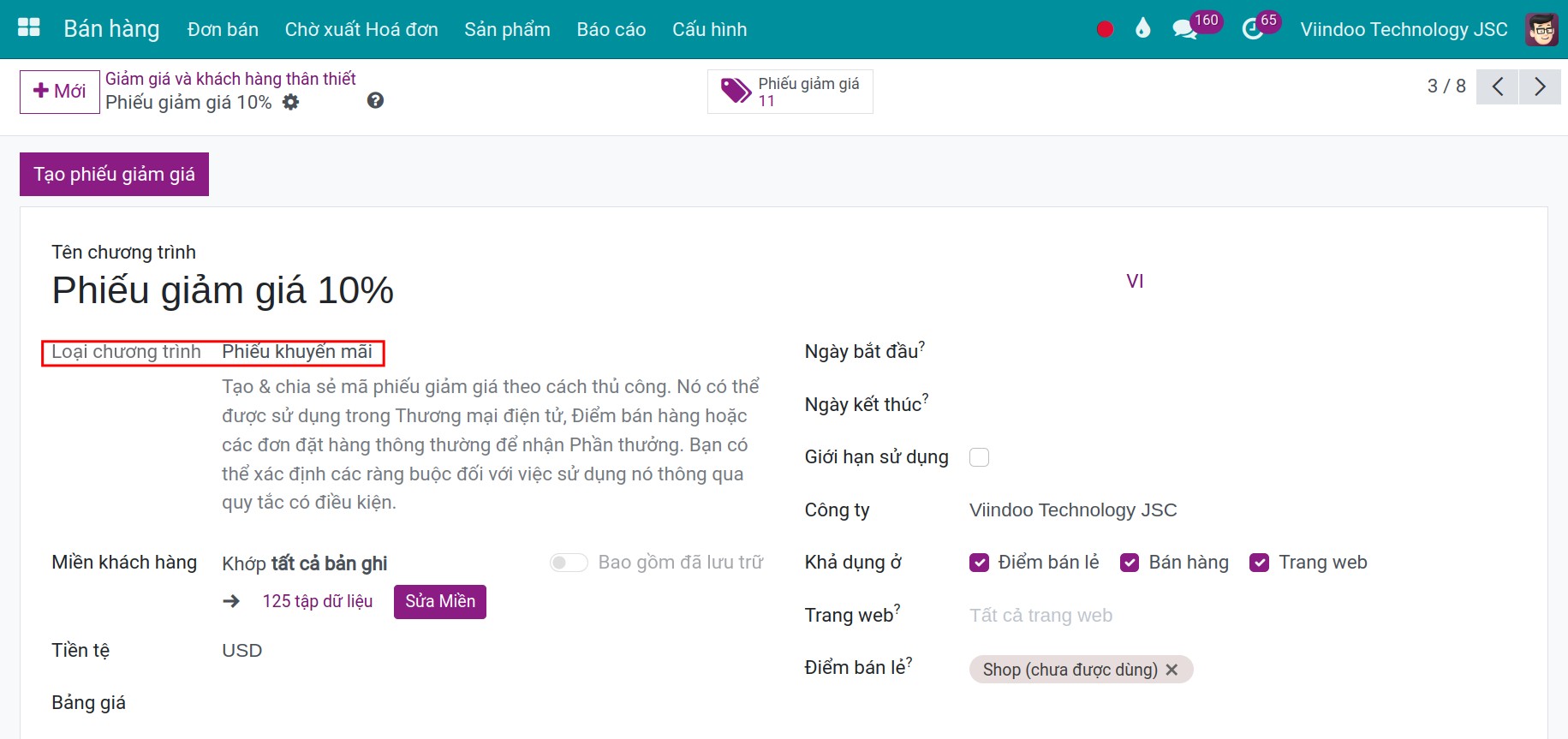
Thiết lập quy tắc cho chương trình phiếu khuyến mãi
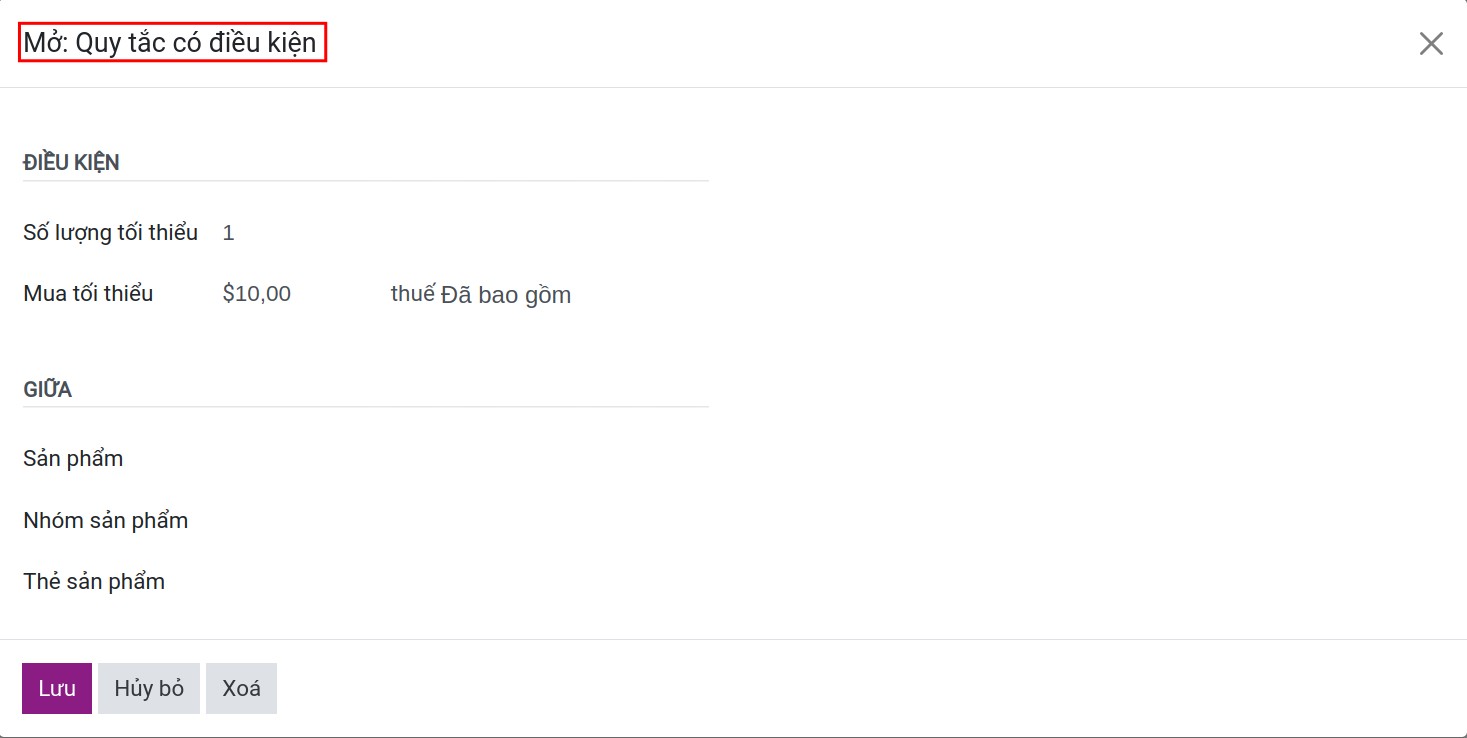
Thiết lập phần thưởng cho chương trình phiếu khuyến mãi
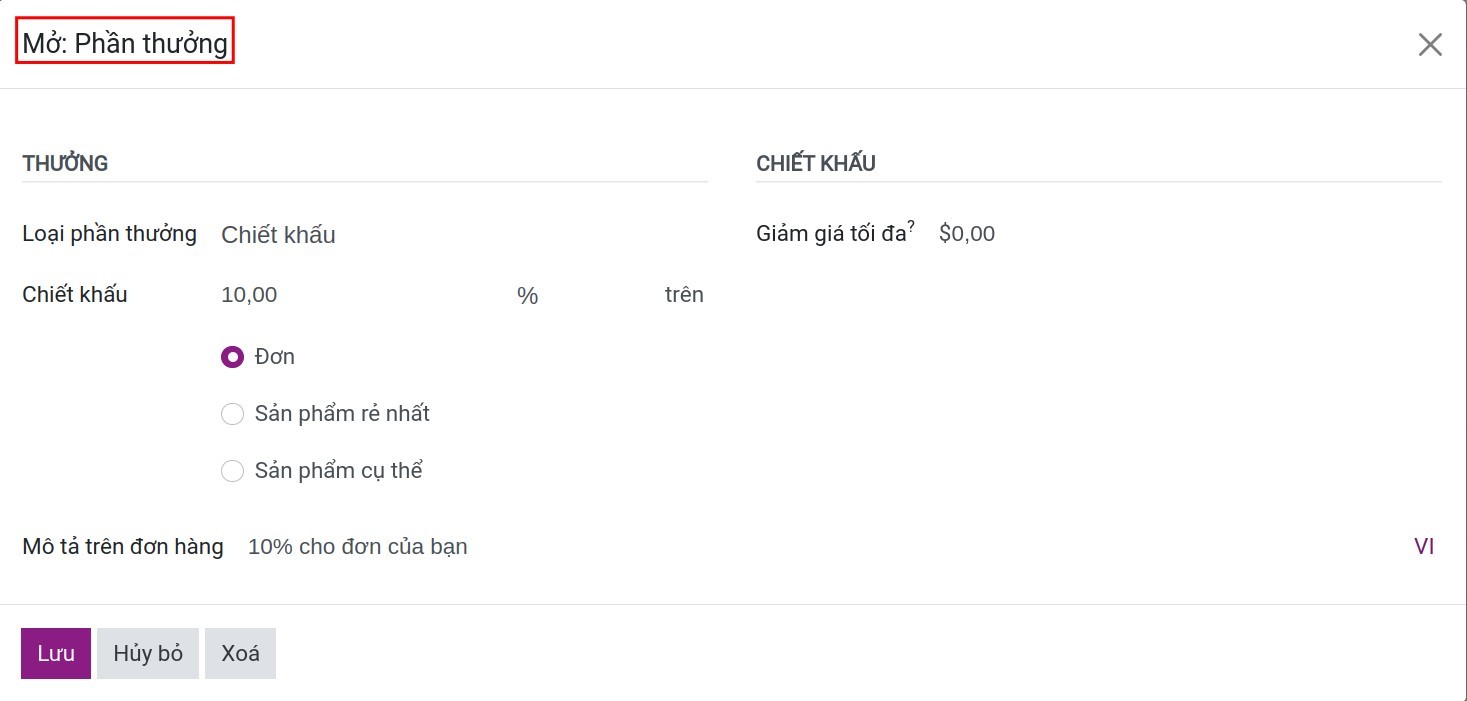
Bạn nhấn Tạo phiếu giảm giá và tạo một mã phiếu giảm giá sau đó gửi cho các khách hàng thân thiết của bạn. Các khách hàng được chọn sẽ nhận được mã phiếu giảm giá qua địa chỉ email nếu như họ có địa chỉ email được thiết lập trong ứng dụng liên hệ
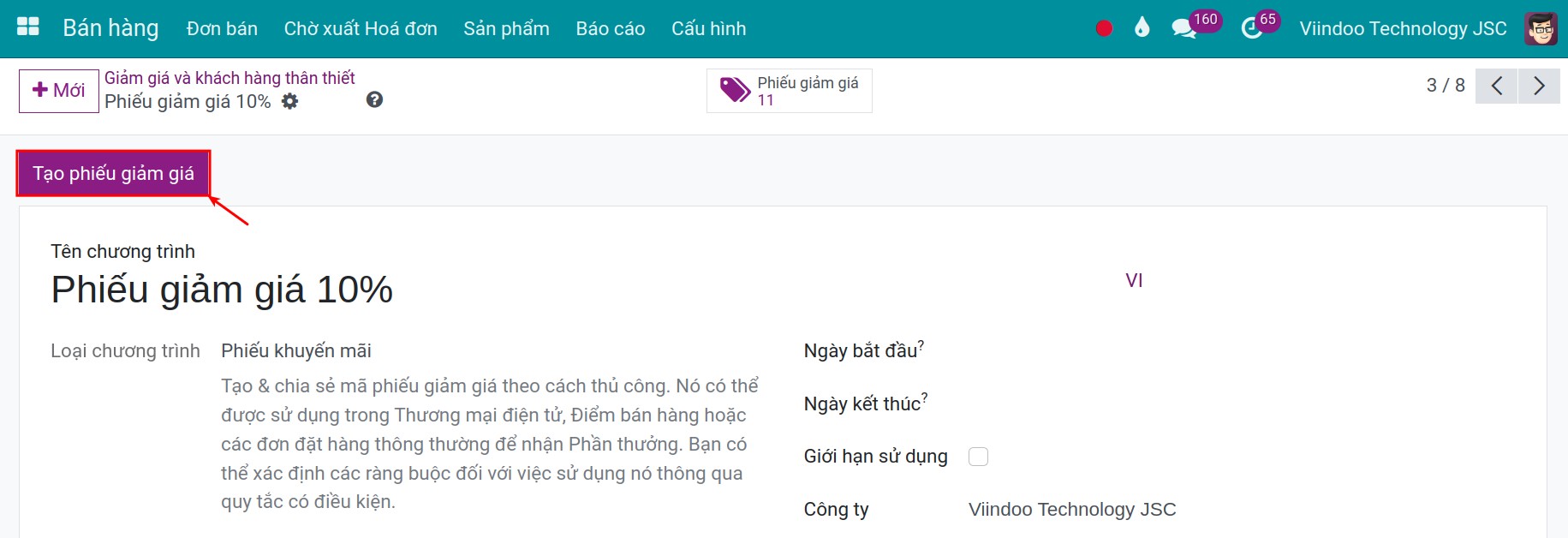
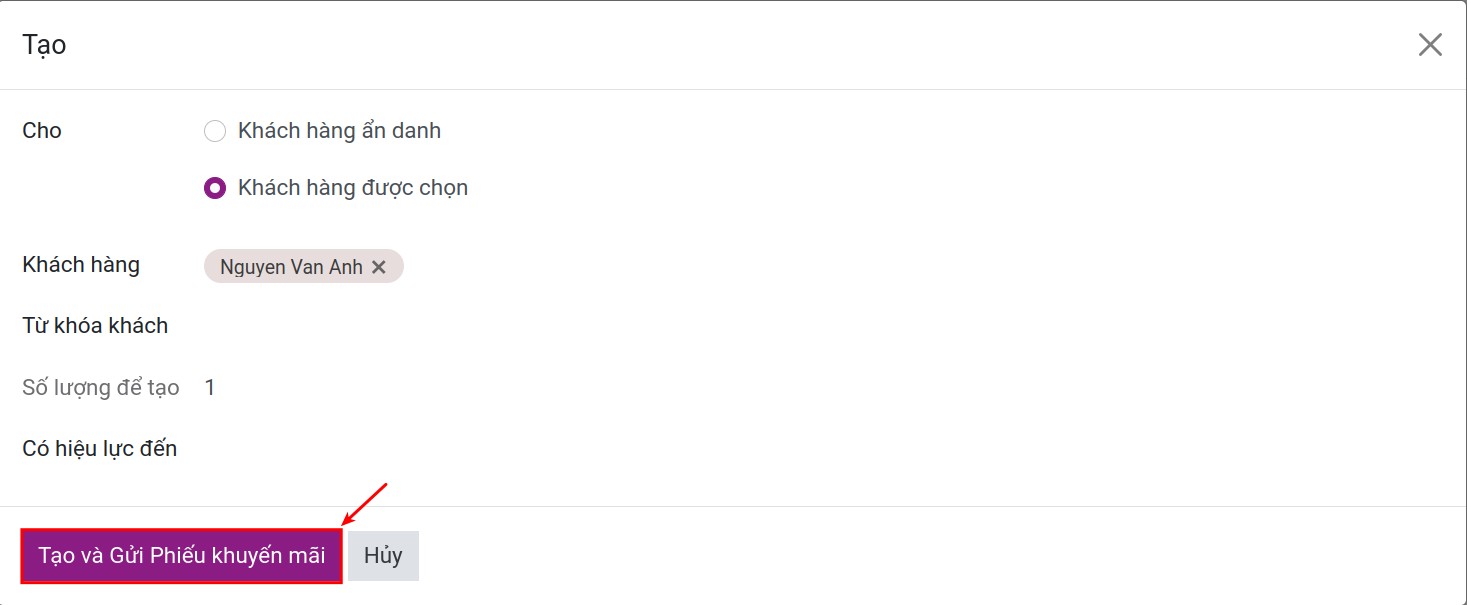
Áp dụng trong ứng dụng Bán hàng¶
Bạn đi tới ứng dụng Bán hàng > Đơn bán > Báo giá, bấm Mới để tạo một đơn bán mới
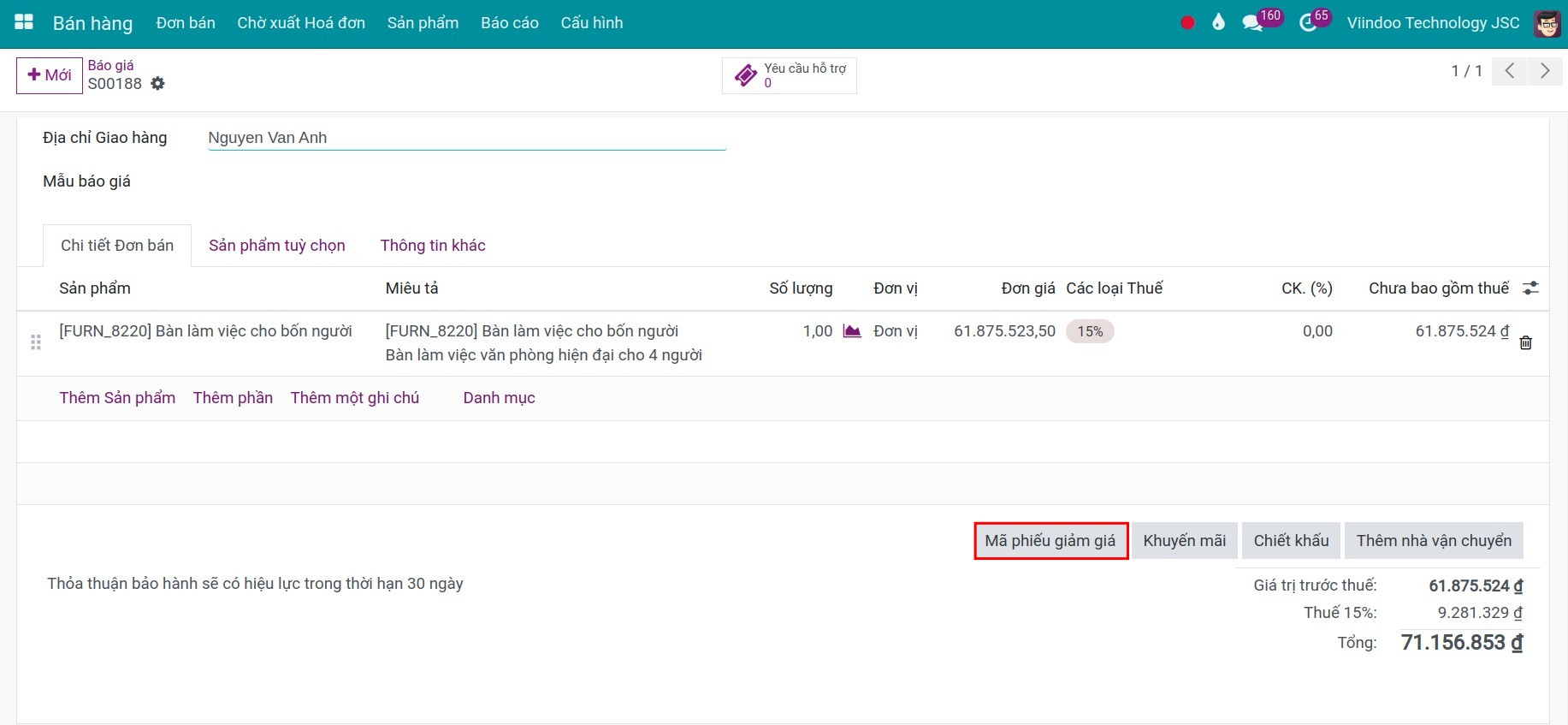
Tiếp theo, bạn bấm Mã phiếu giảm giá và nhập phiếu giảm giá của bạn vào rồi bấm Áp dụng. Bạn sẽ nhìn thấy một mã giảm giá nếu như nó khả dụng.
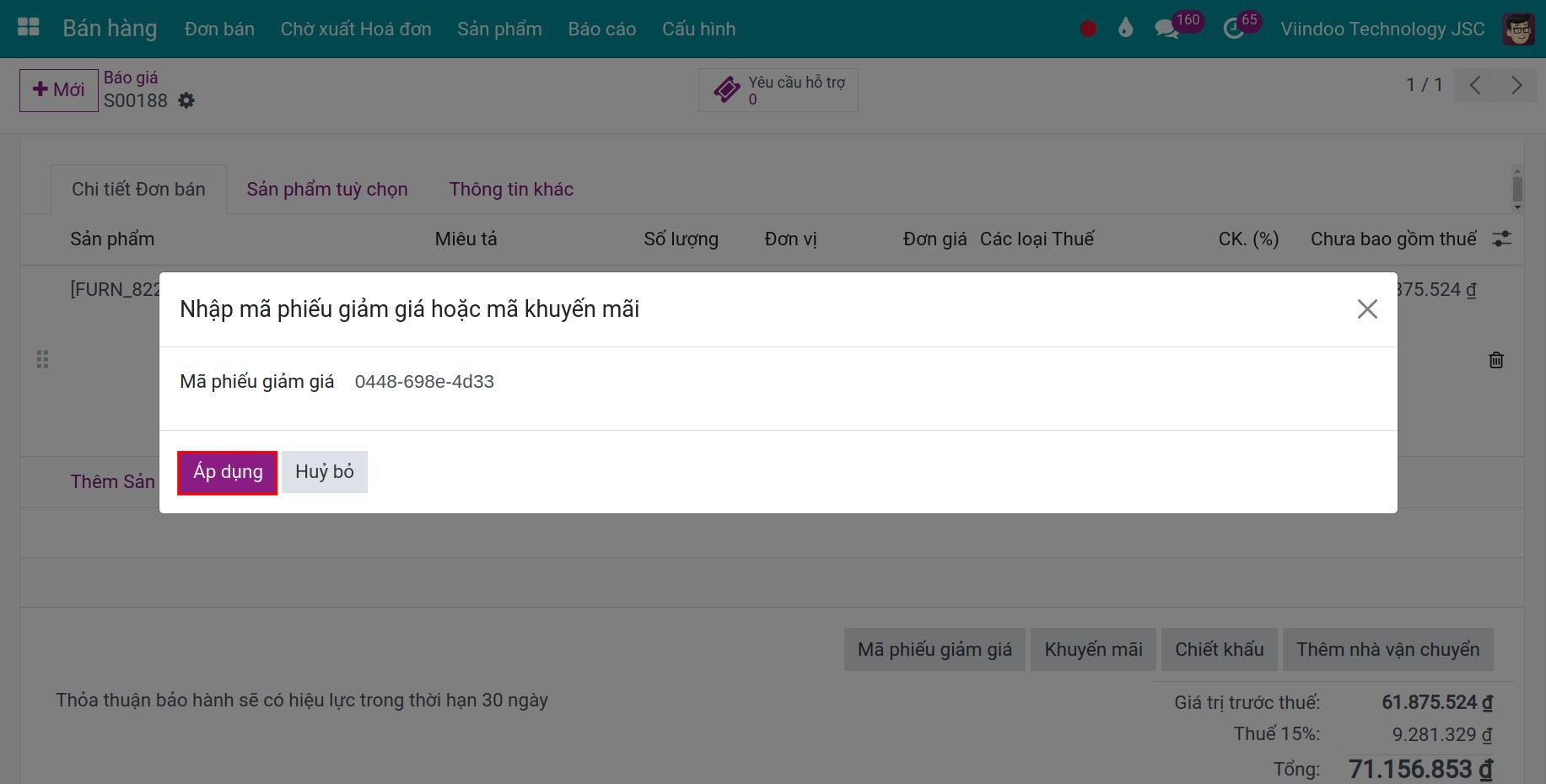
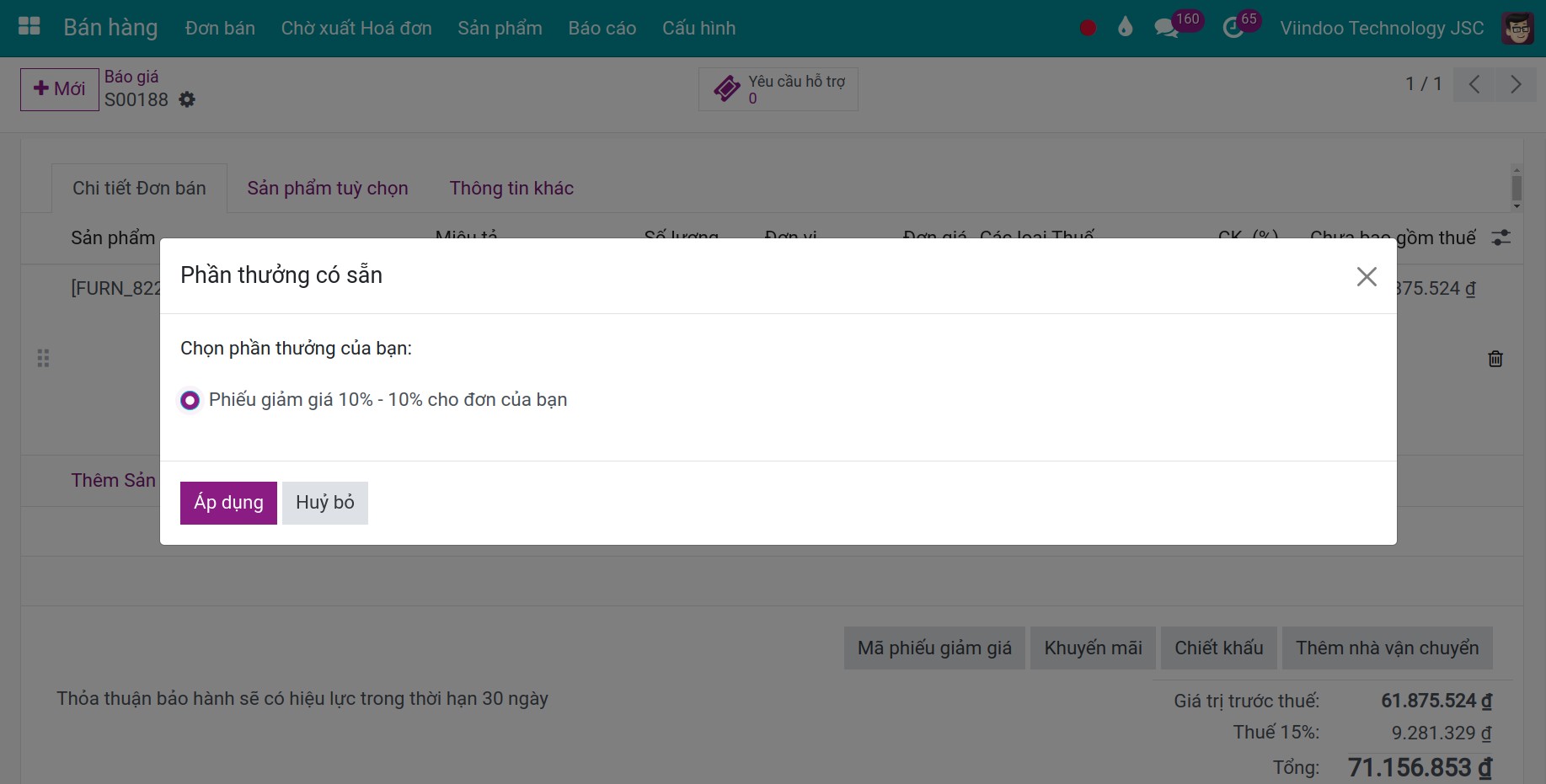
Cuối cùng, bạn tiếp tục quá trình thanh toán cho các khách hàng của bạn.
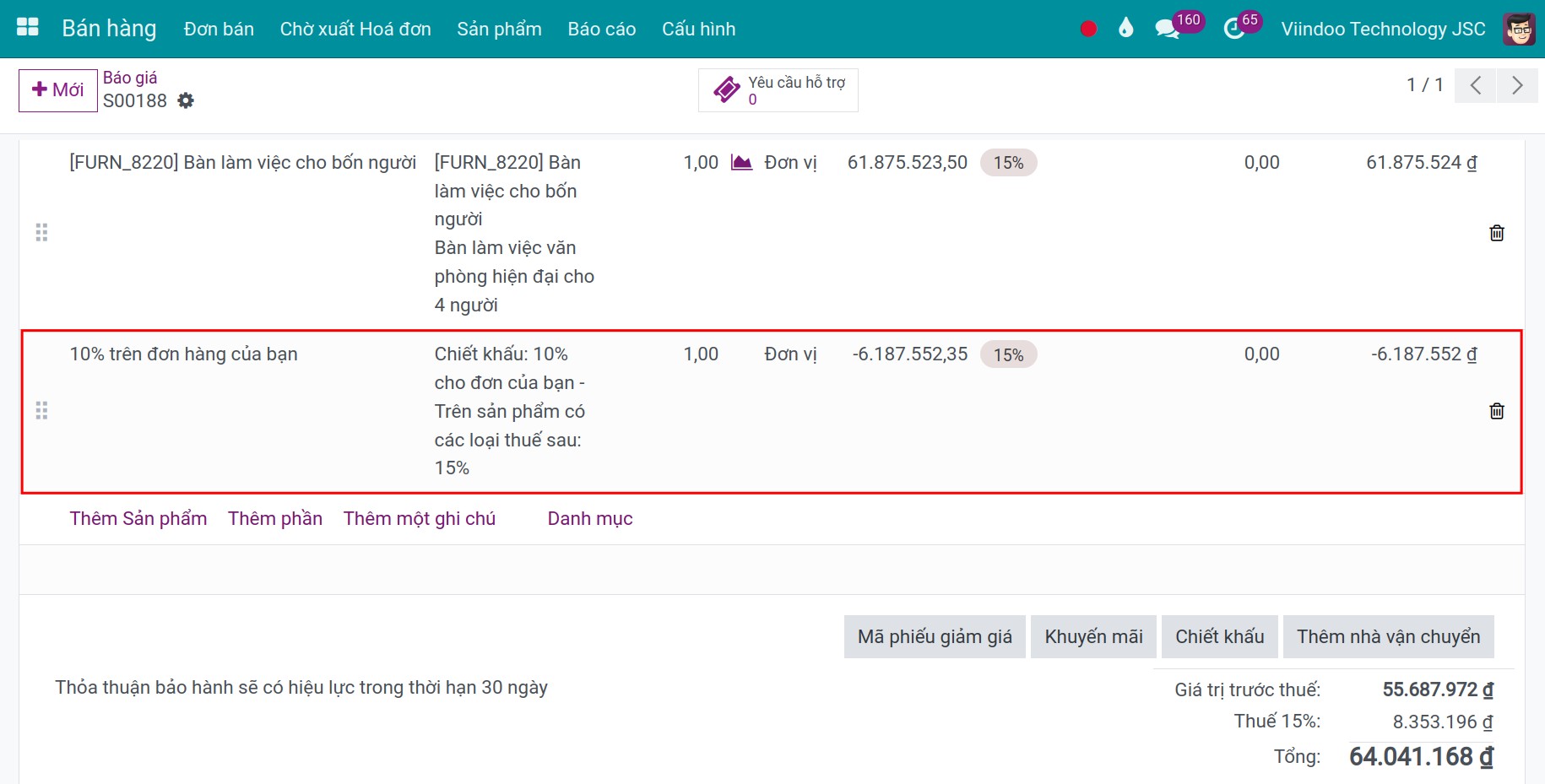
Áp dụng trong ứng dụng Thương mại điện tử¶
Các khác hàng có thể đi tới giao diện sản phẩm trên trang web, lựa chọn sản phẩm và bấm nút Thêm vào giỏ hàng. Sau đó, bạn bắt đầu thực hiện quá trình thanh toán. Trên giao diện Xem lại Đơn, bạn nhập mã giảm giá vào trường thông tin Mã thẻ quà tặng hoặc mã giảm giá và bấm nút Áp dụng. Nếu mã giảm giá khả dụng, hệ thống sẽ hiển thị một thông báo áp dụng thành công và mã giảm giá sẽ được thêm trên đơn bán.
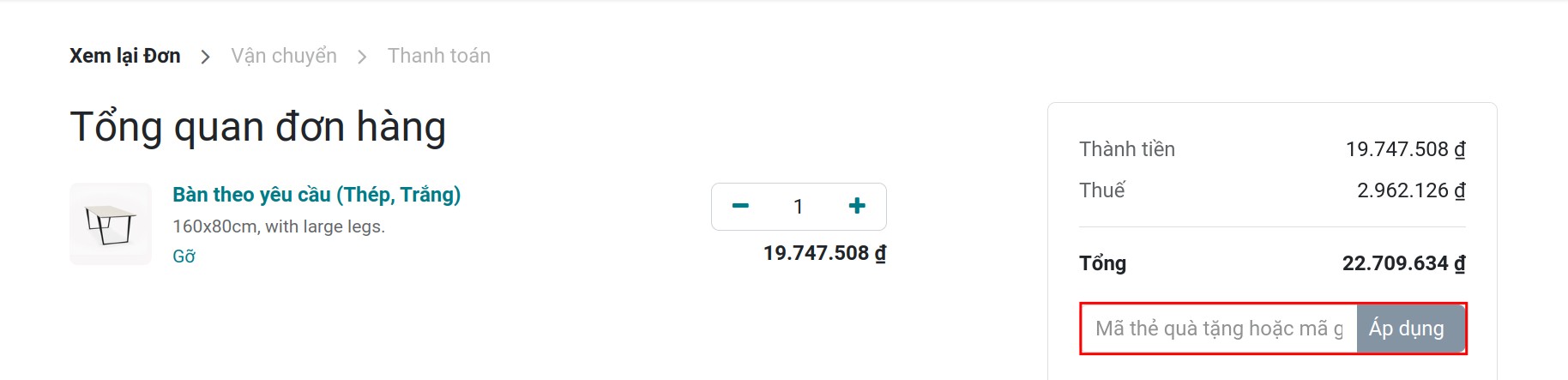
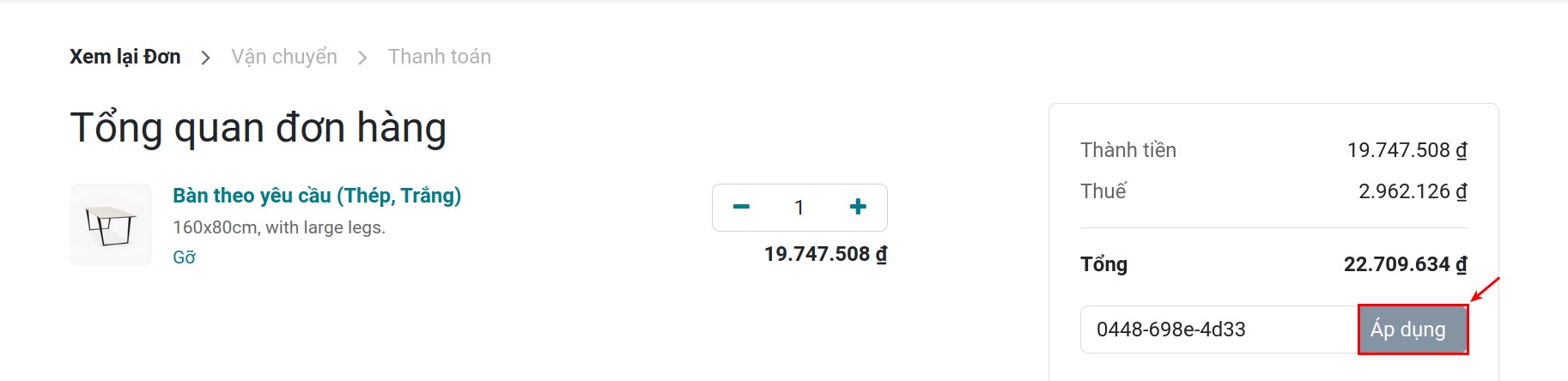
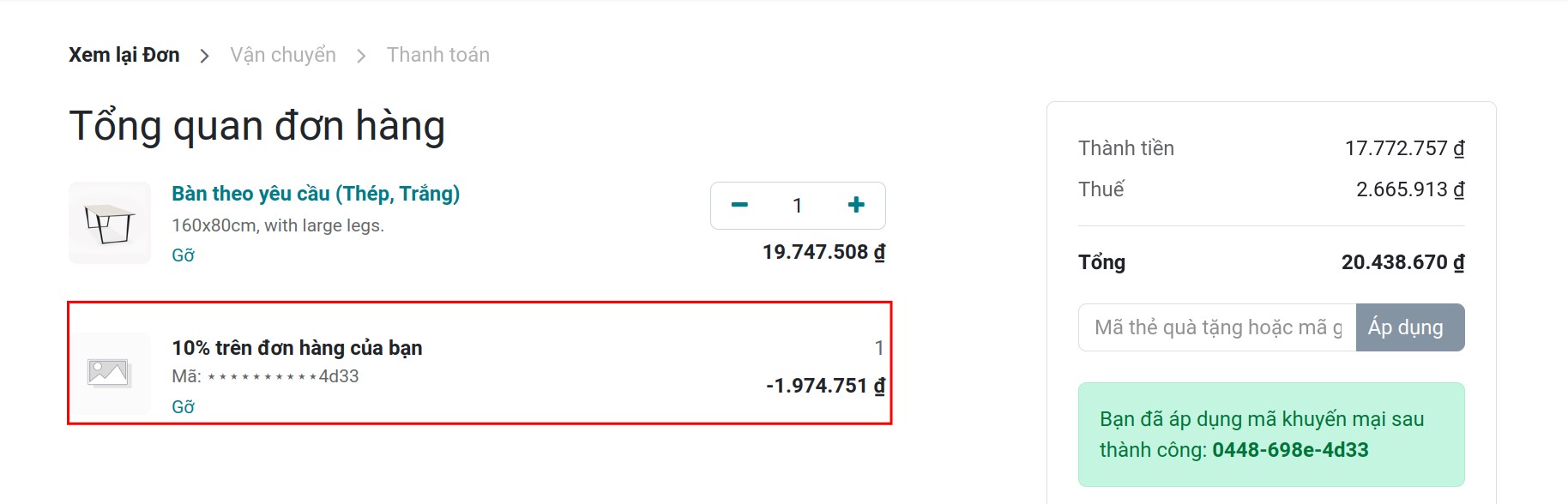
Áp dụng trong ứng dụng Điểm bán lẻ¶
Bạn đi tới ứng dụng Điểm bán lẻ và nhấn nút Phiên mới để bắt đầu một phiên bán hàng trên POS
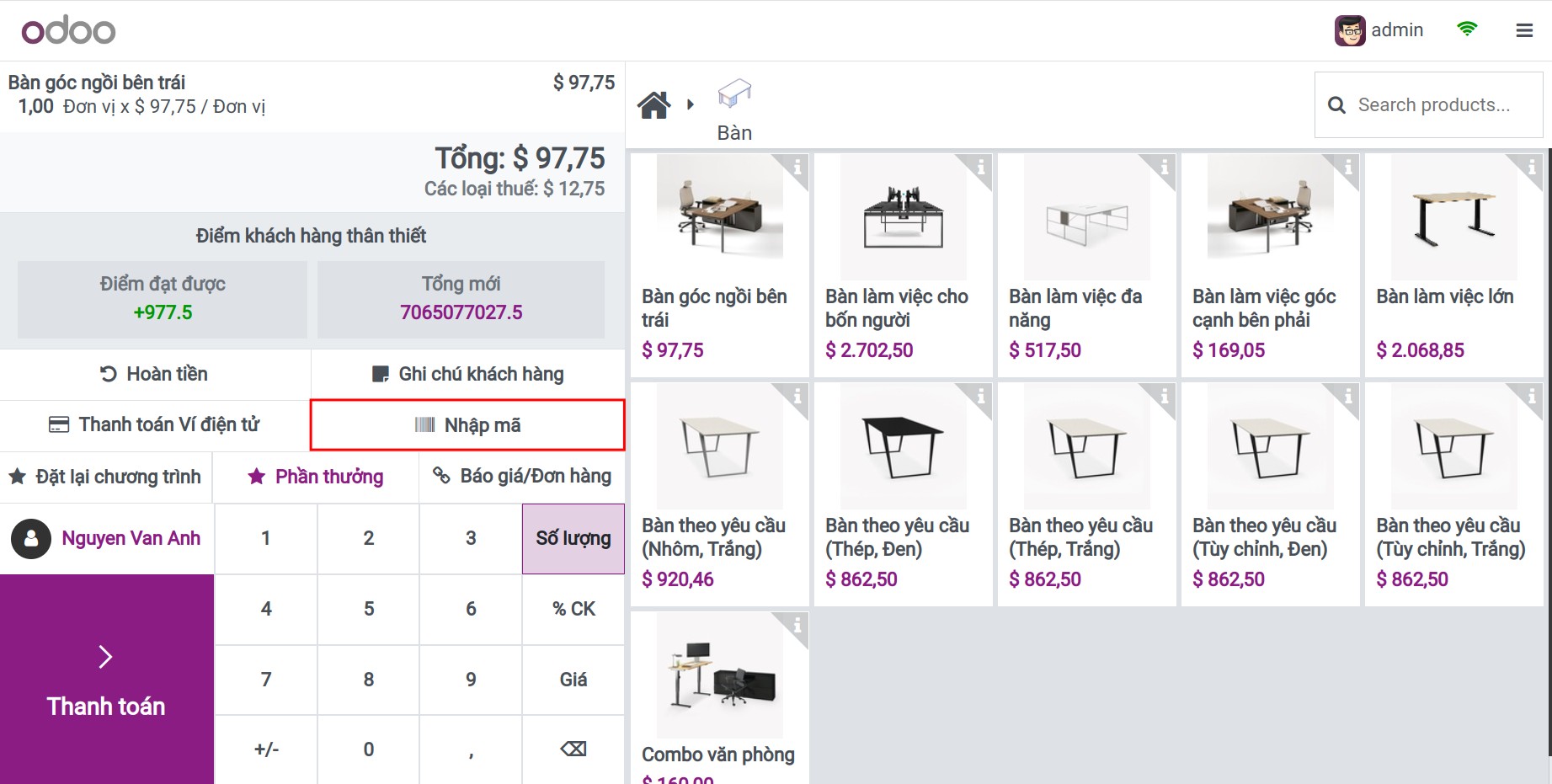
Để có thể áp dụng phiếu giảm giá cho các khách hàng của bạn, bạn bấm Nhập mã sau đó nhập mã giảm giá và bấm Xác nhận.
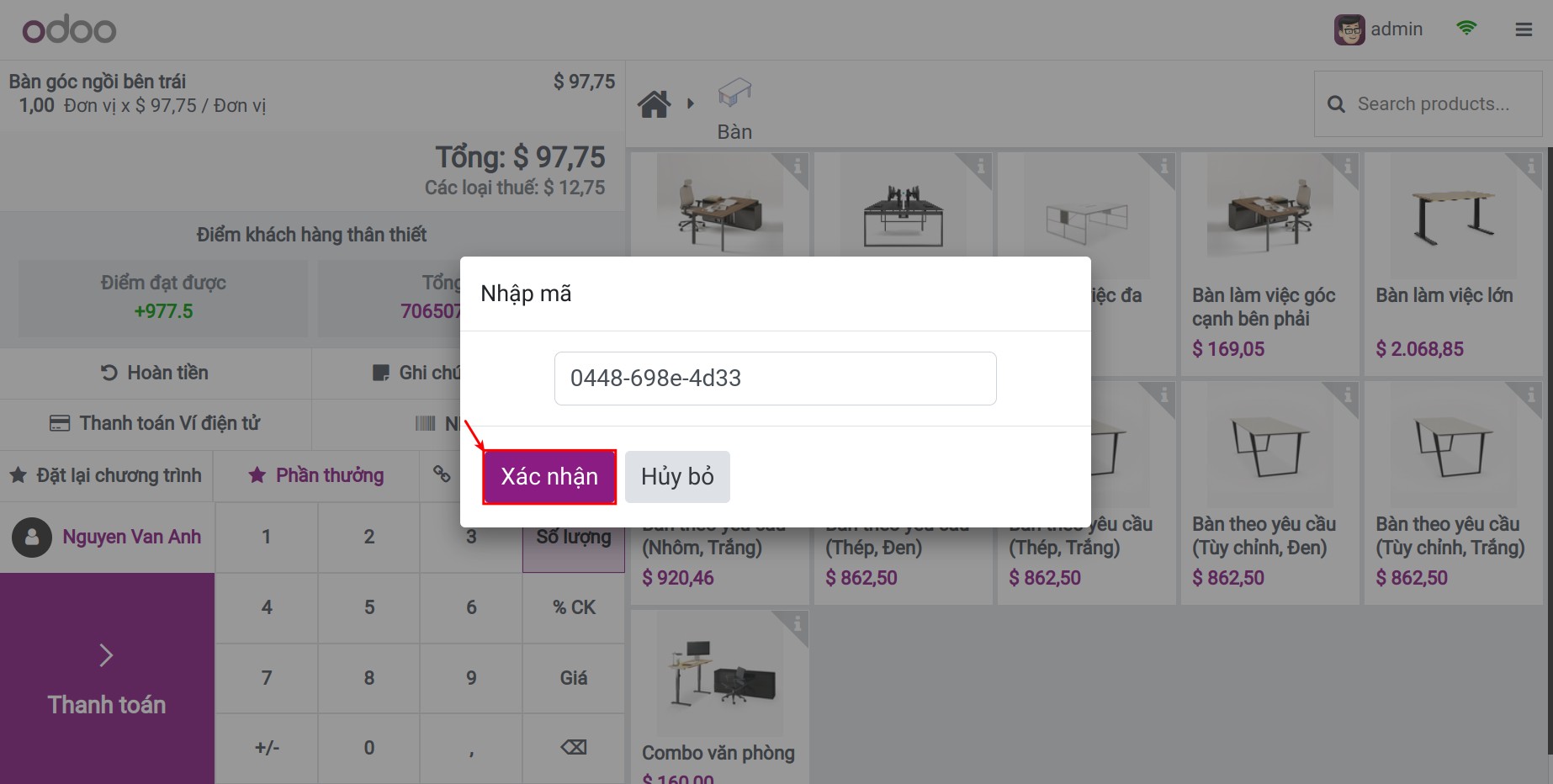
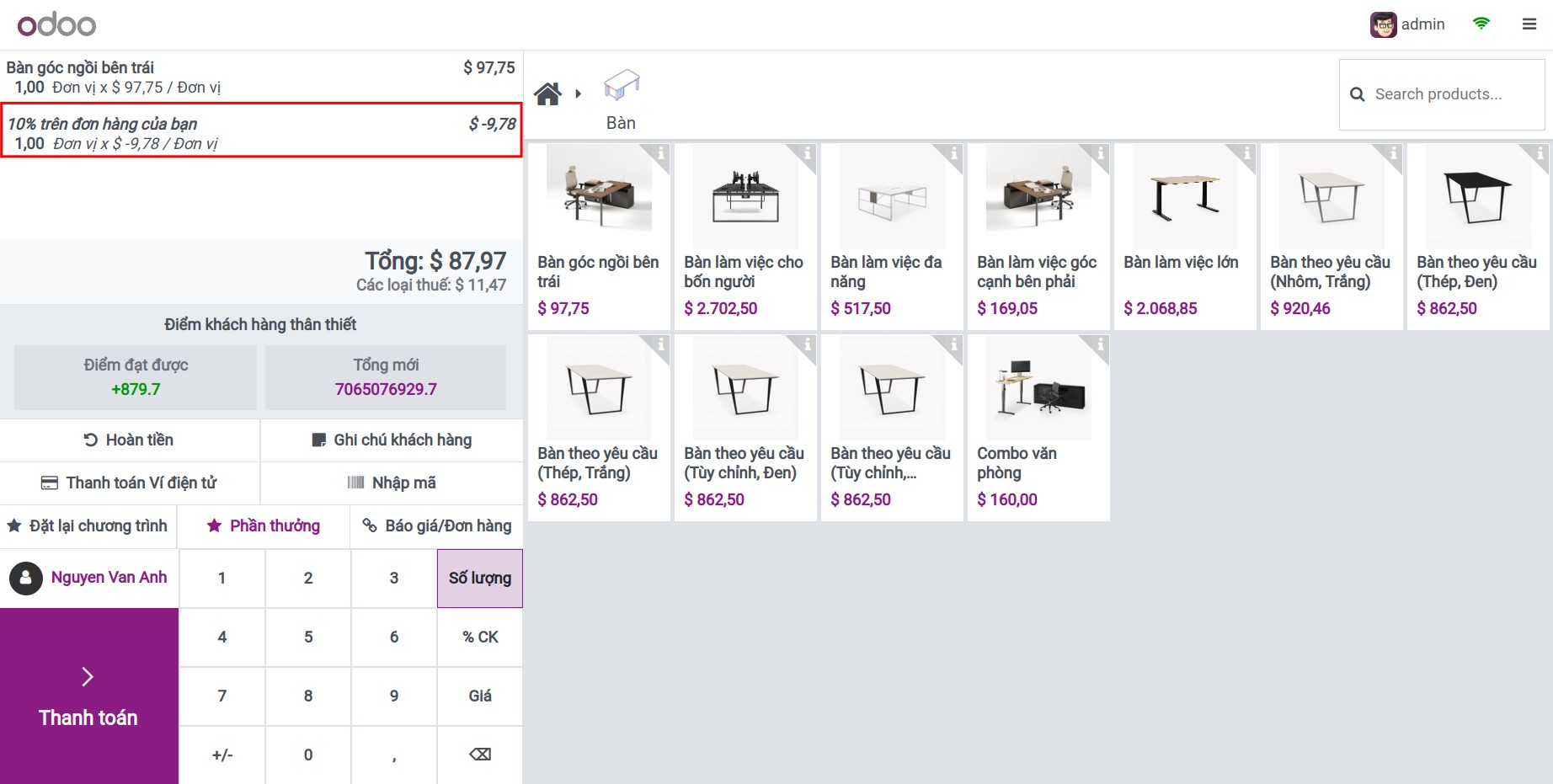
Cách áp dụng chương trình phiếu giảm giá cho đơn hàng tiếp theo¶
Giống với chương trình phiếu giảm giá, chương trình phiếu giảm giá cho đơn hàng tiếp theo sẽ có các đoạn mã để áp dụng khi khách hàng mua hàng. Tuy nhiên, họ sẽ cần mua hàng lần đầu tiên để nhận được mã thay vì được nhận trước đó. Ví dụ, bạn có một chương trình phiếu giảm giá cho đơn hàng tiếp theo như sau
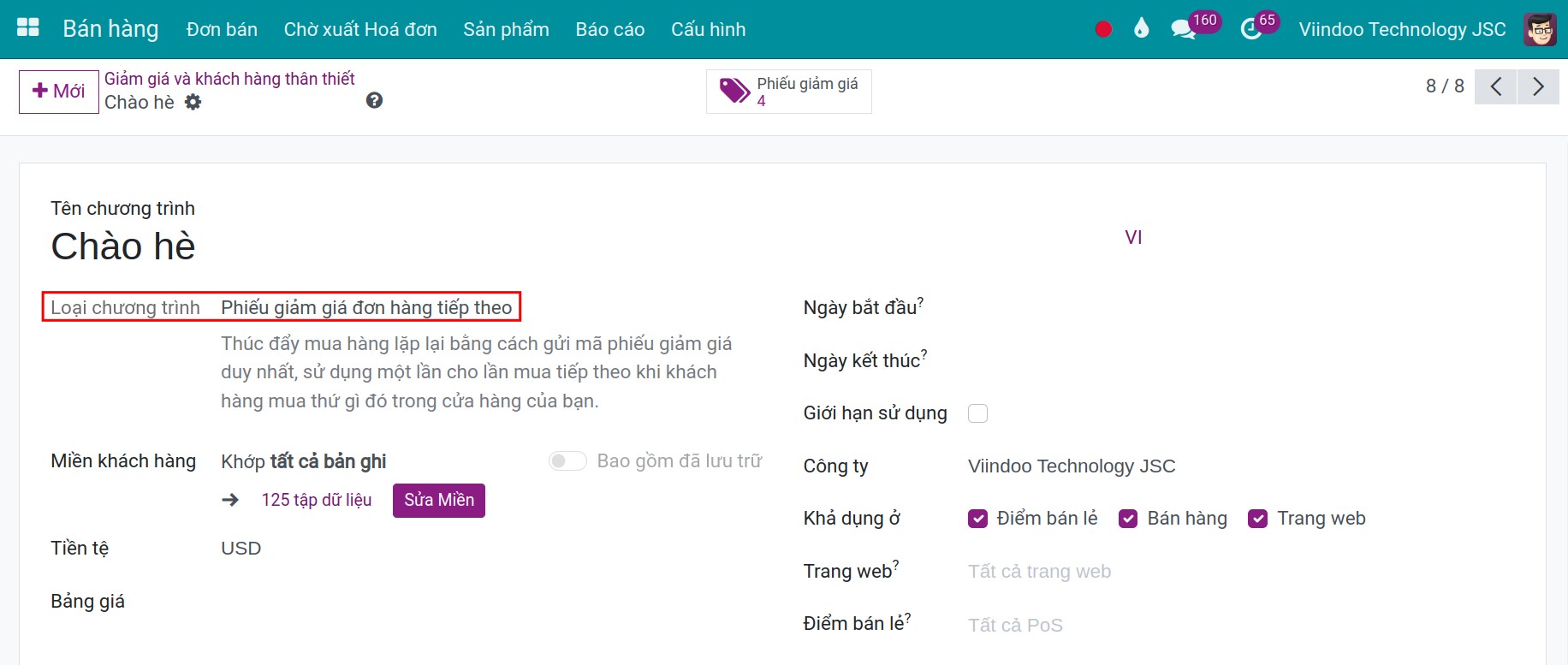
Thiết lập quy tắc cho chương trình phiếu giảm giá cho đơn hàng tiếp theo
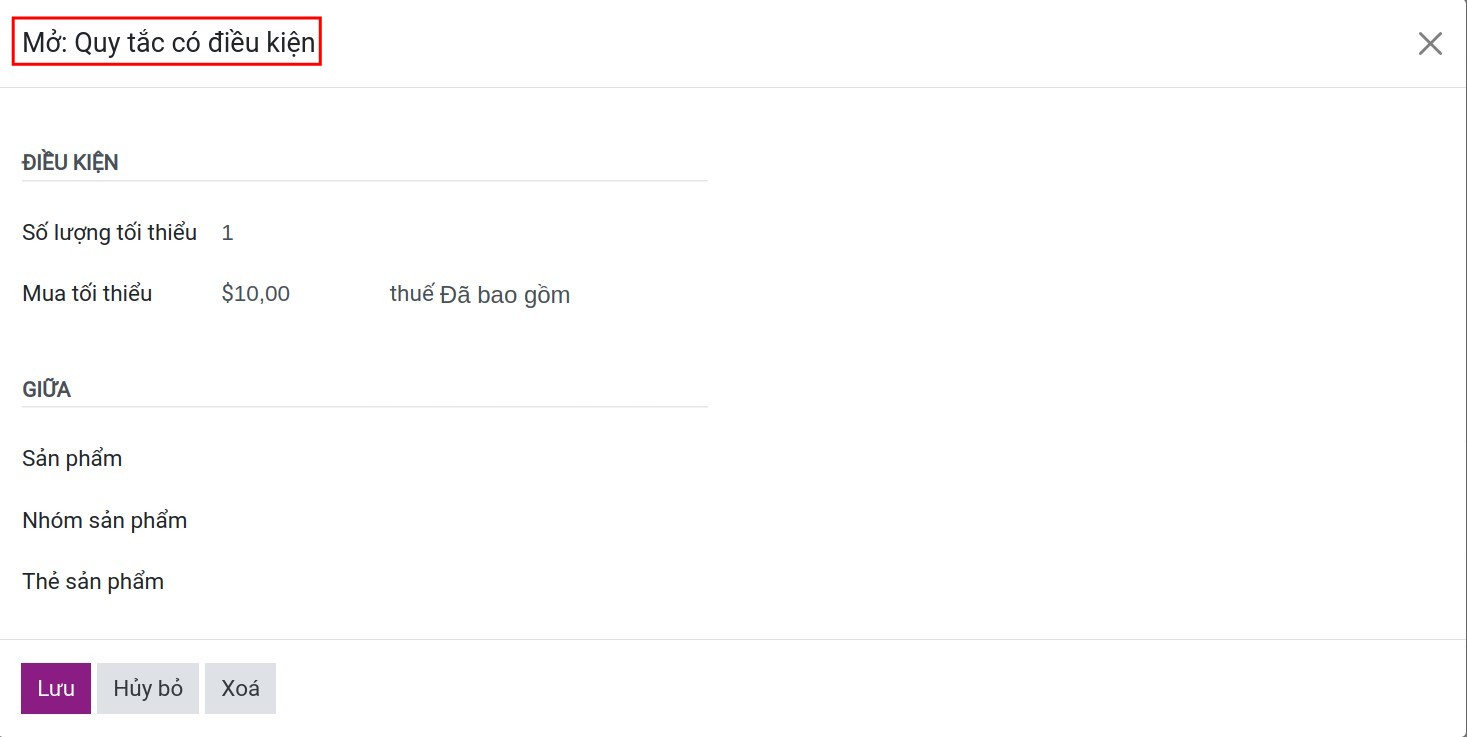
Thiết lập phần thưởng cho chương trình phiếu giảm giá cho đơn hàng tiếp theo
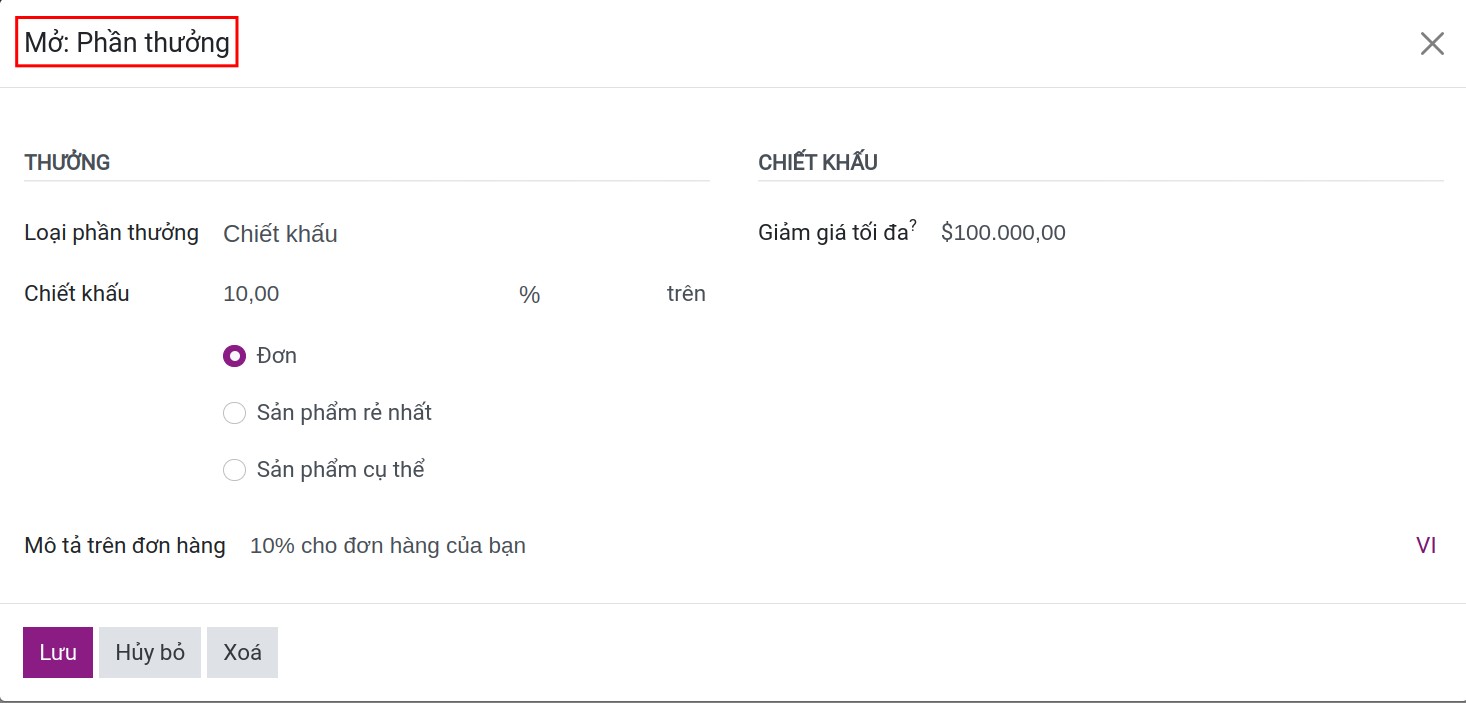
Khi lần đầu tiên bạn hoàn thành việc mua hàng, bạn sẽ nhận được một phiếu giảm giá qua địa chỉ email của bạn.
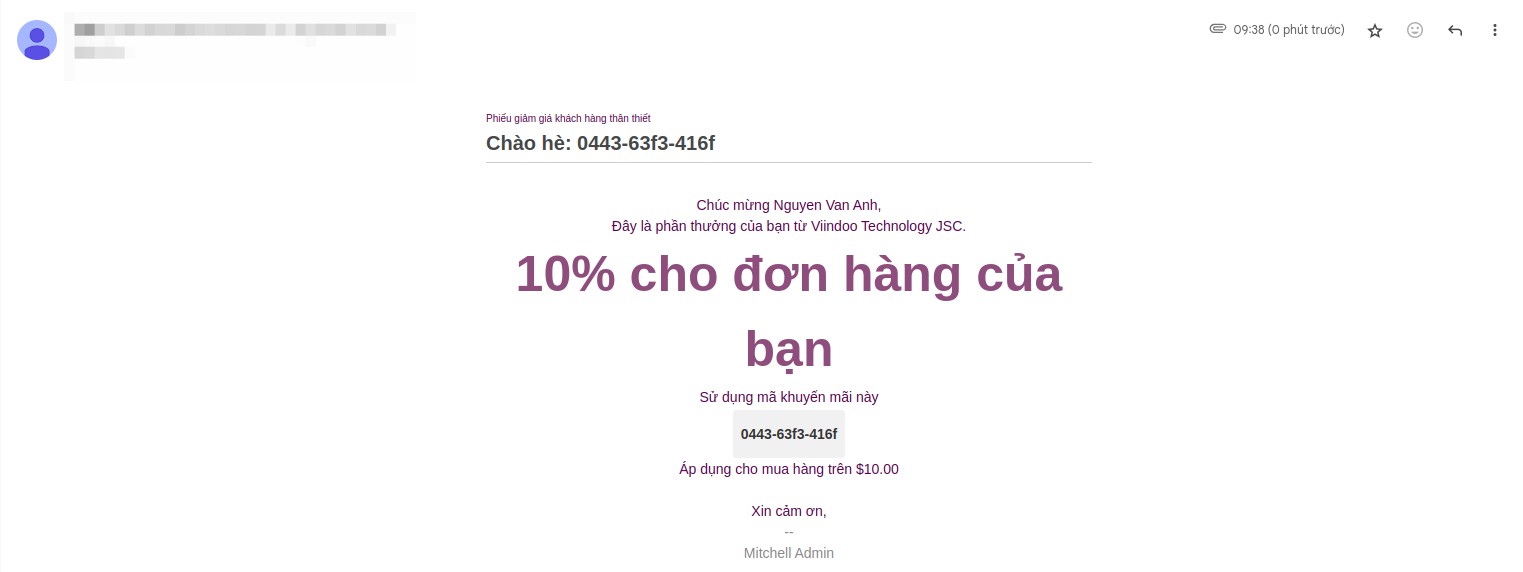
Áp dụng trong ứng dụng Bán hàng¶
Bạn đi tới ứng dụng Bán hàng > Đơn bán > Báo giá, bấm Mới để tạo một đơn bán mới
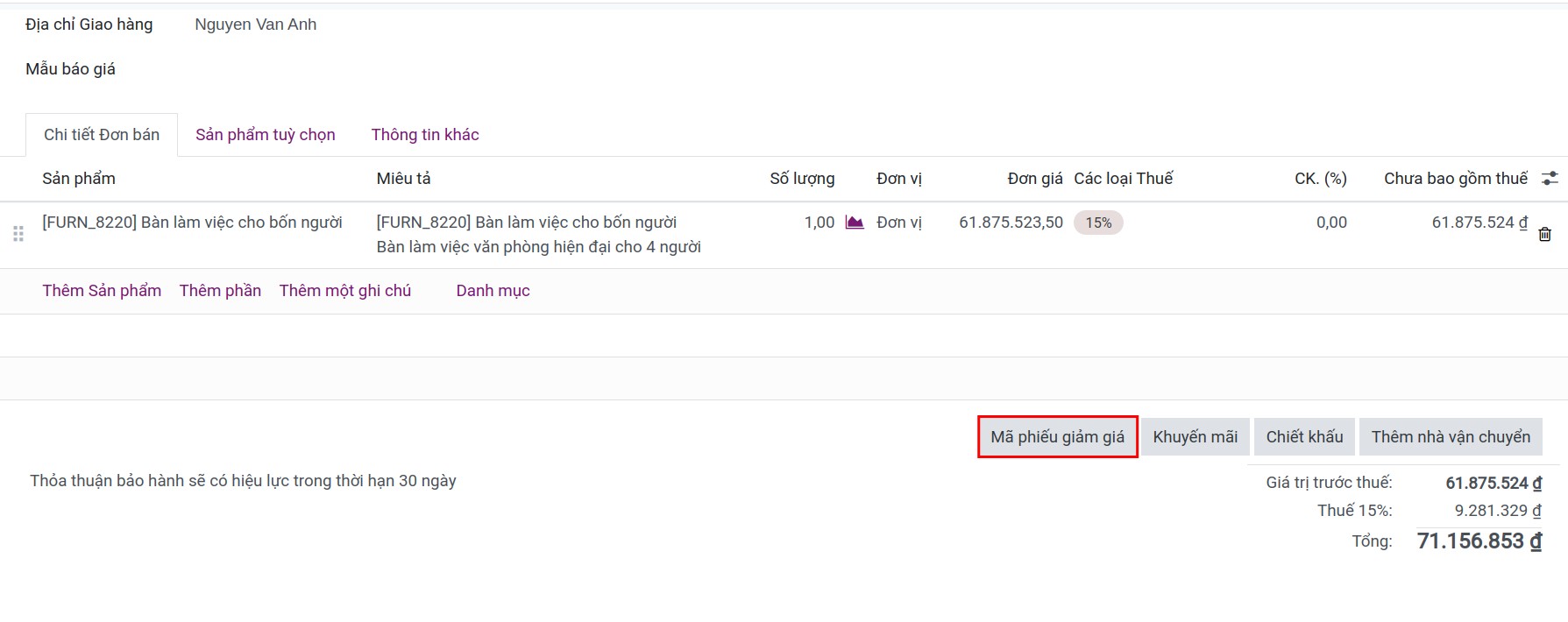
Tiếp theo, bạn bấm nút Mã phiếu giảm giá và nhập mã giảm giá của bạn vào sau đó bấm Áp dụng. Bạn sẽ nhìn thấy một mã giảm giá được áp dụng nếu như nó khả dụng.
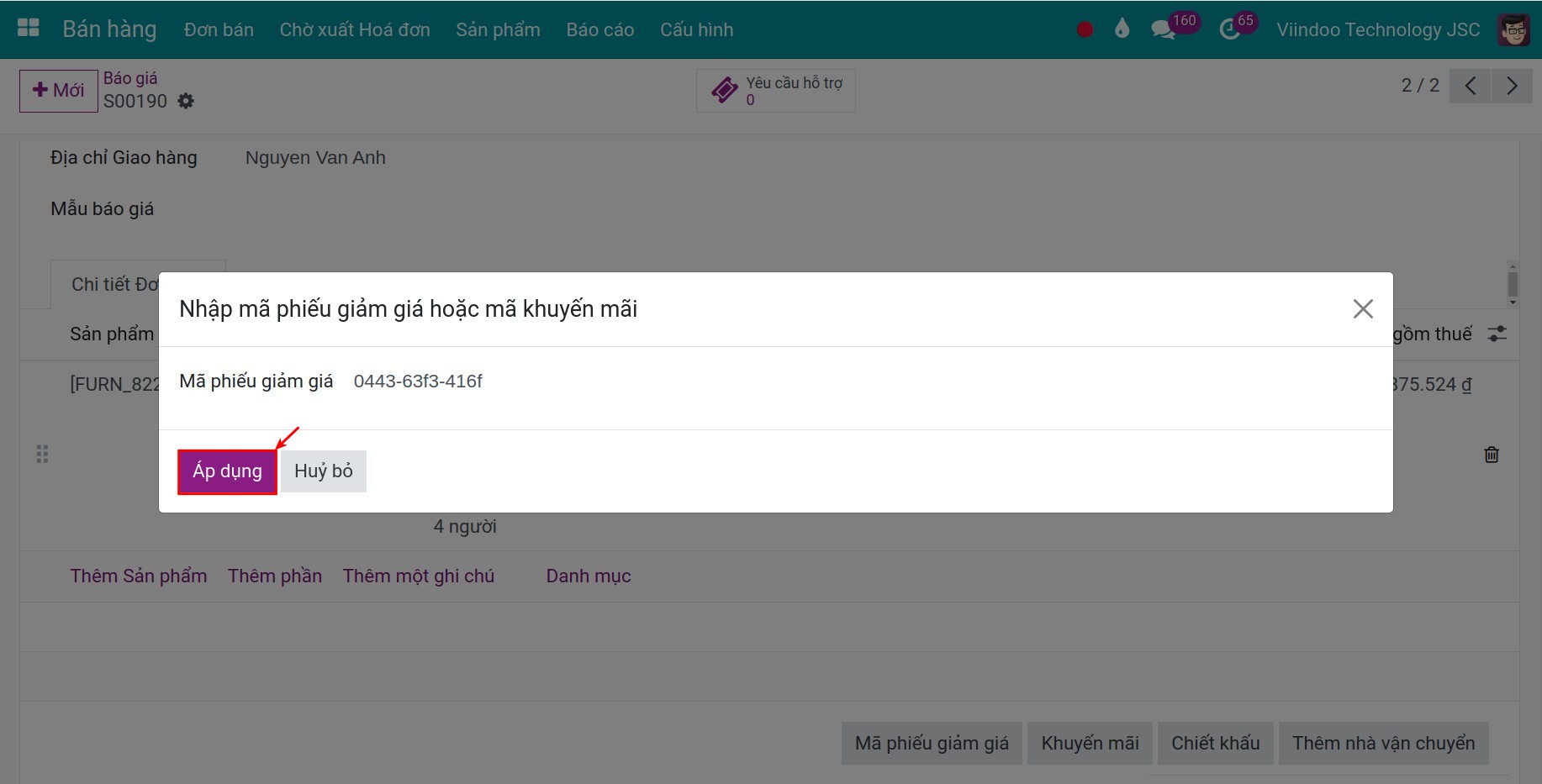
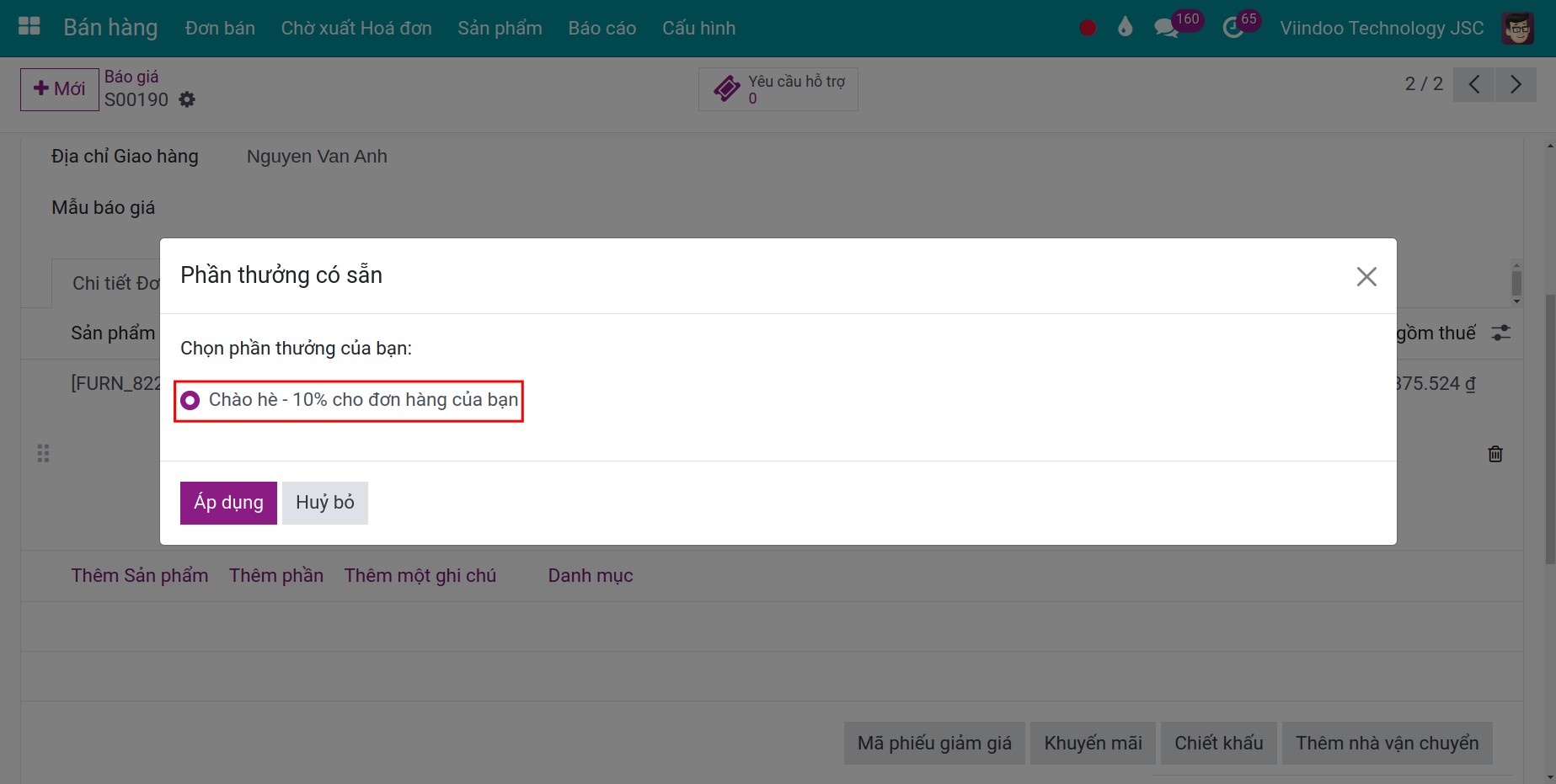
Cuối cùng, bạn tiếp tục quá trình thanh toán cho các khách hàng của bạn.
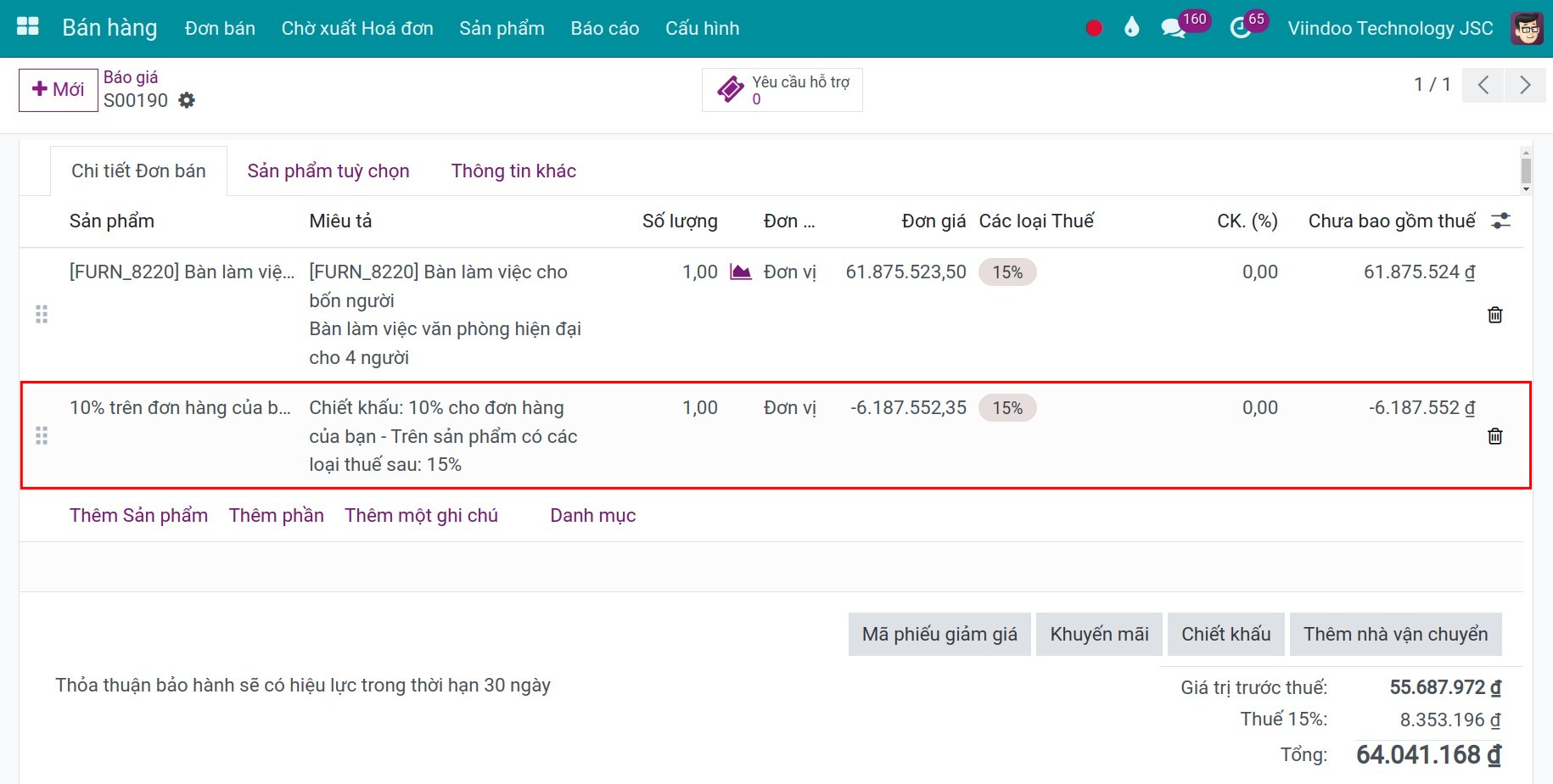
Áp dụng trong ứng dụng Thương mại điện tử¶
Các khác hàng có thể đi tới giao diện sản phẩm trên trang web, lựa chọn sản phẩm và bấm nút Thêm vào giỏ hàng. Sau đó, bạn bắt đầu thực hiện quá trình thanh toán. Trên giao diện Xem lại Đơn, bạn nhập mã giảm giá vào trường thông tin Mã thẻ quà tặng hoặc mã giảm giá và bấm nút Áp dụng. Nếu mã giảm giá khả dụng, hệ thống sẽ hiển thị một thông báo áp dụng thành công và mã giảm giá sẽ được thêm trên đơn bán.
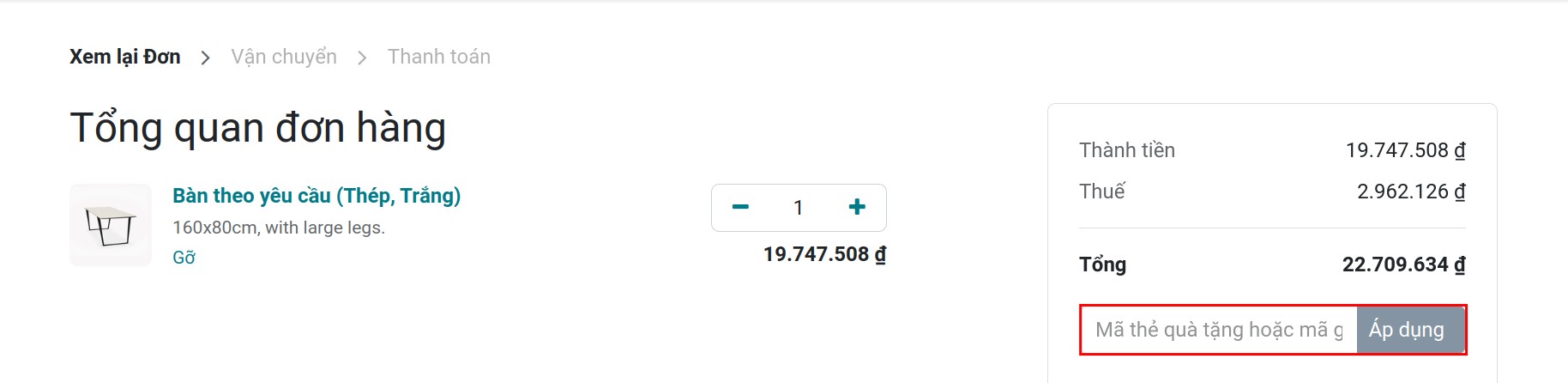
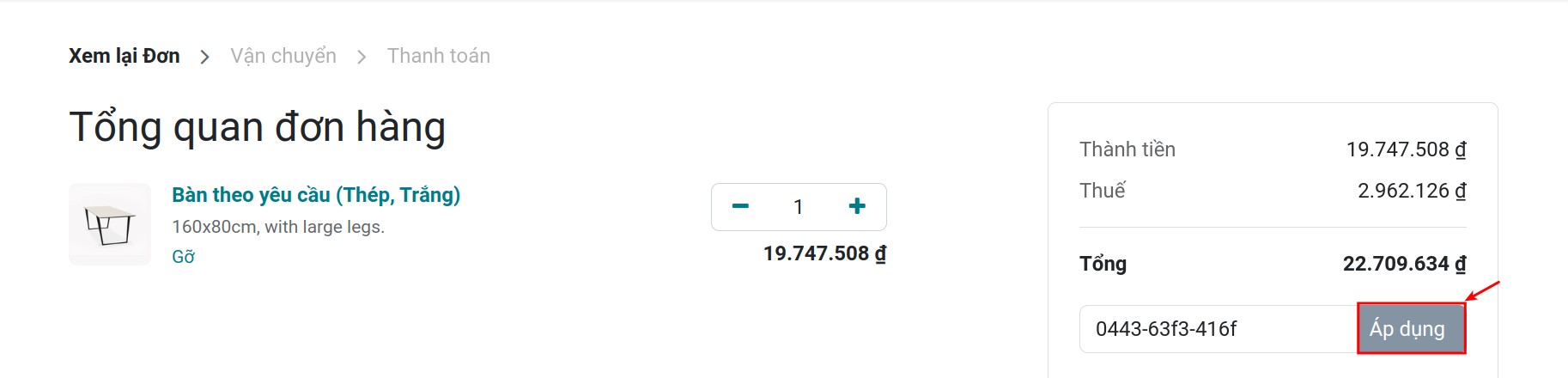
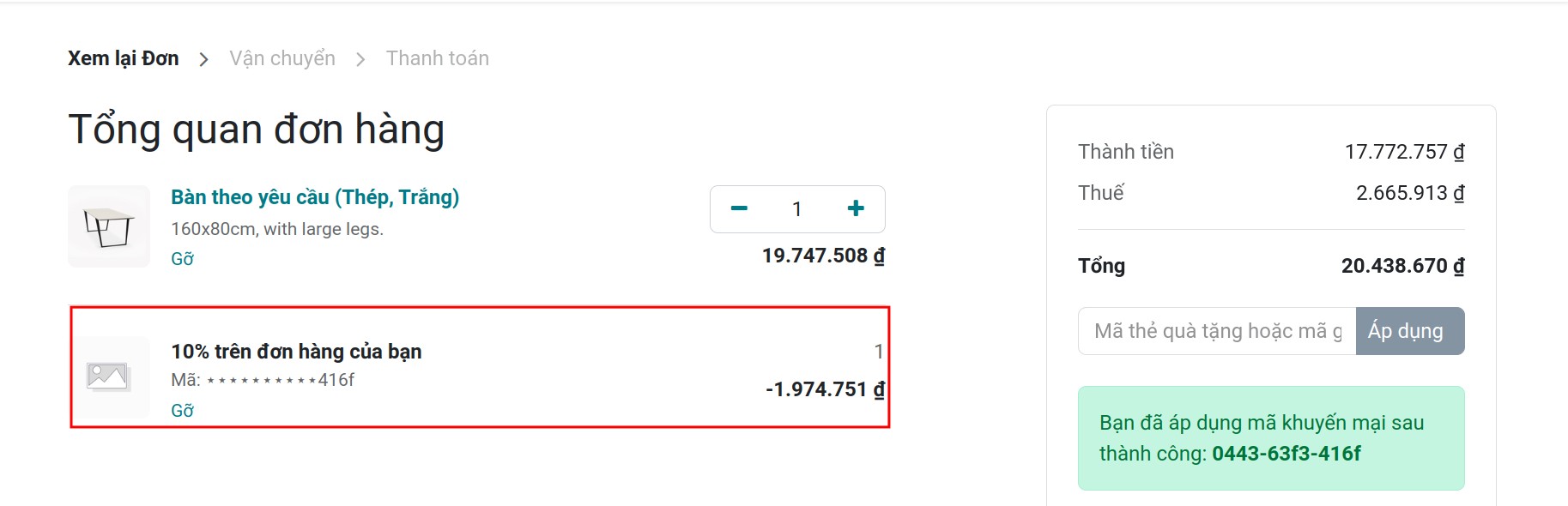
Áp dụng trong ứng dụng Điểm bán lẻ¶
Bạn đi tới ứng dụng Điểm bán lẻ và nhấn nút Phiên mới để bắt đầu một phiên bán hàng trên POS
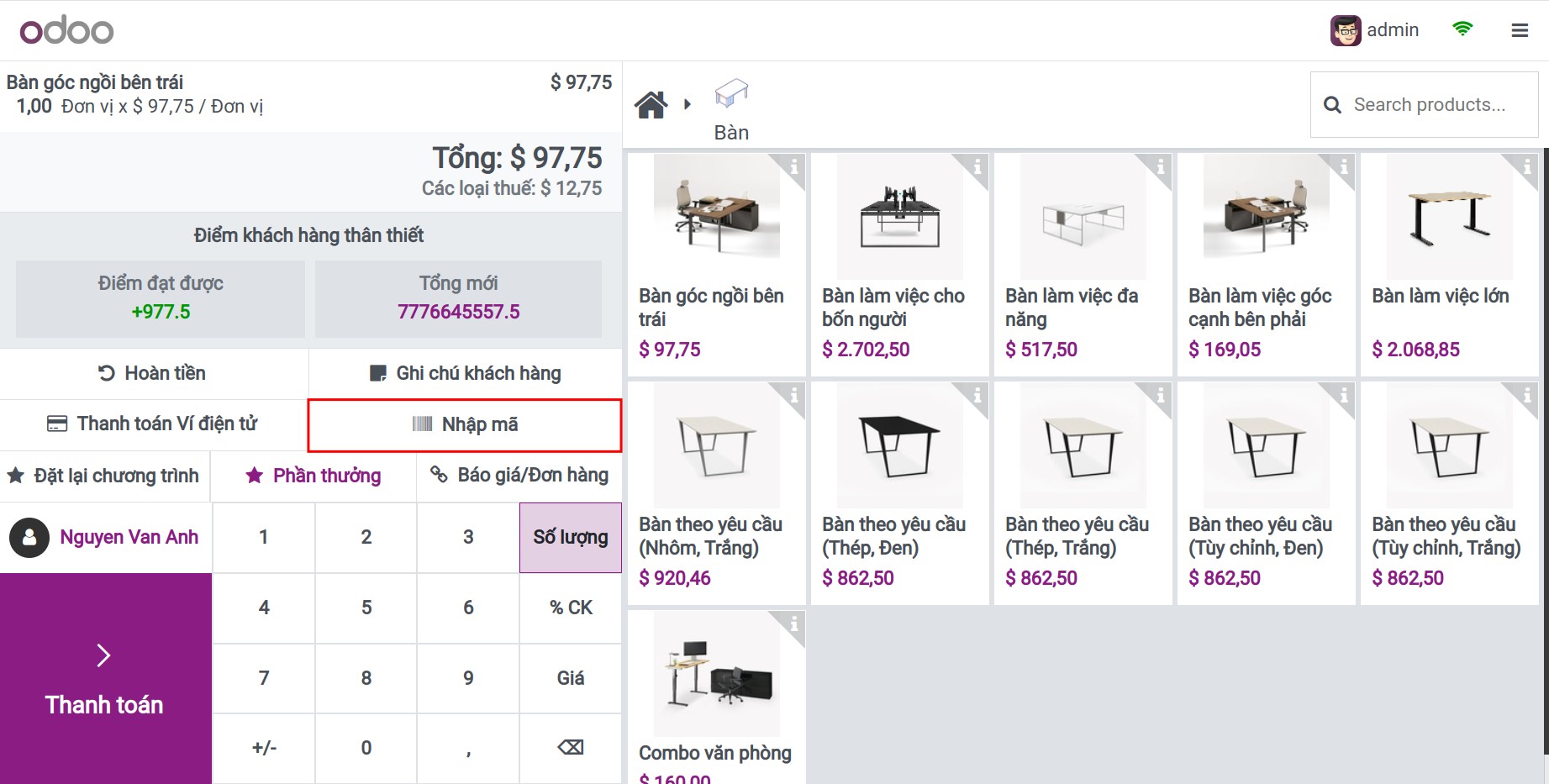
Để có thể áp dụng phiếu giảm giá cho các khách hàng của bạn, bạn bấm Nhập mã sau đó nhập mã giảm giá và bấm Xác nhận.
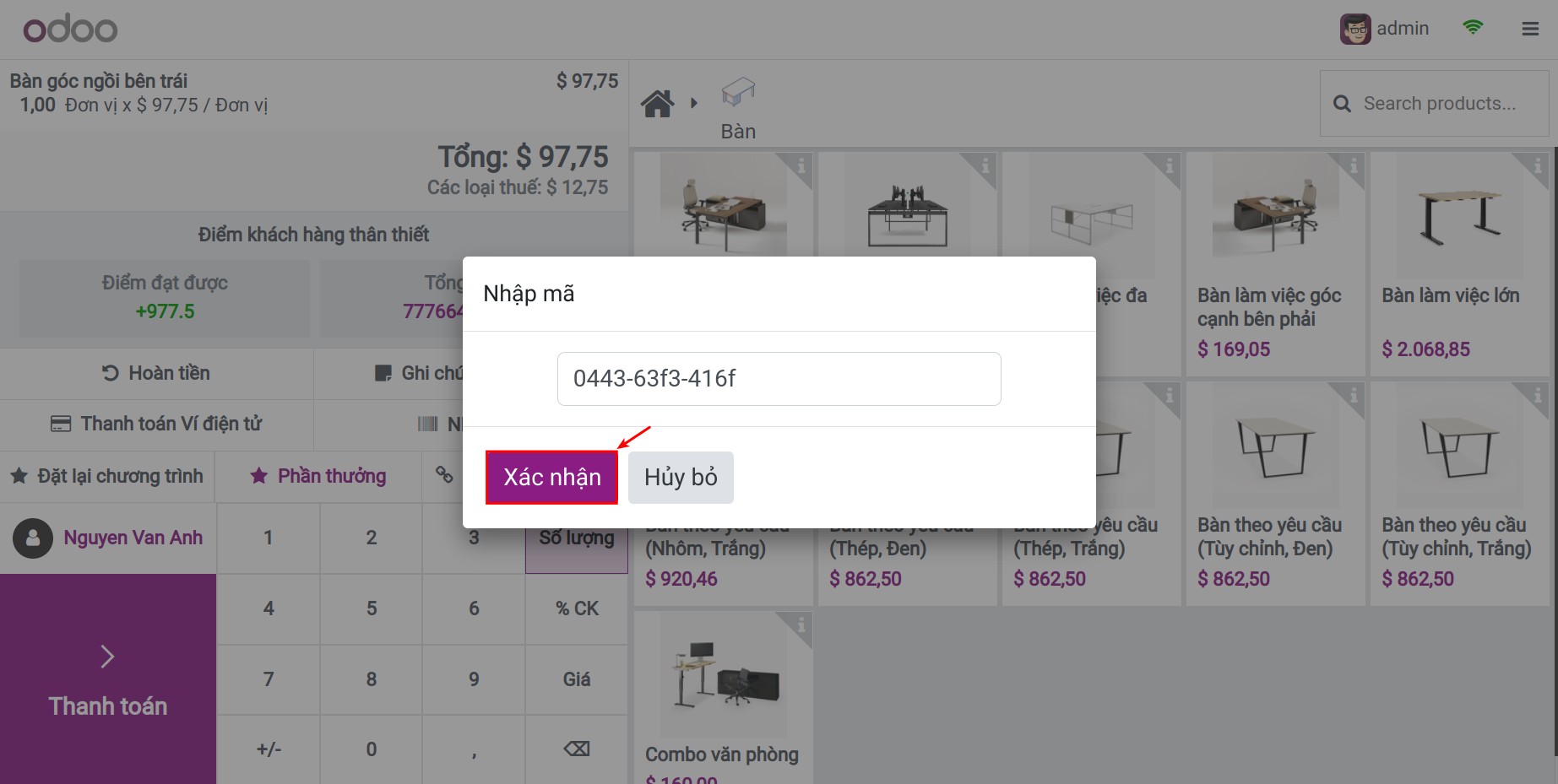
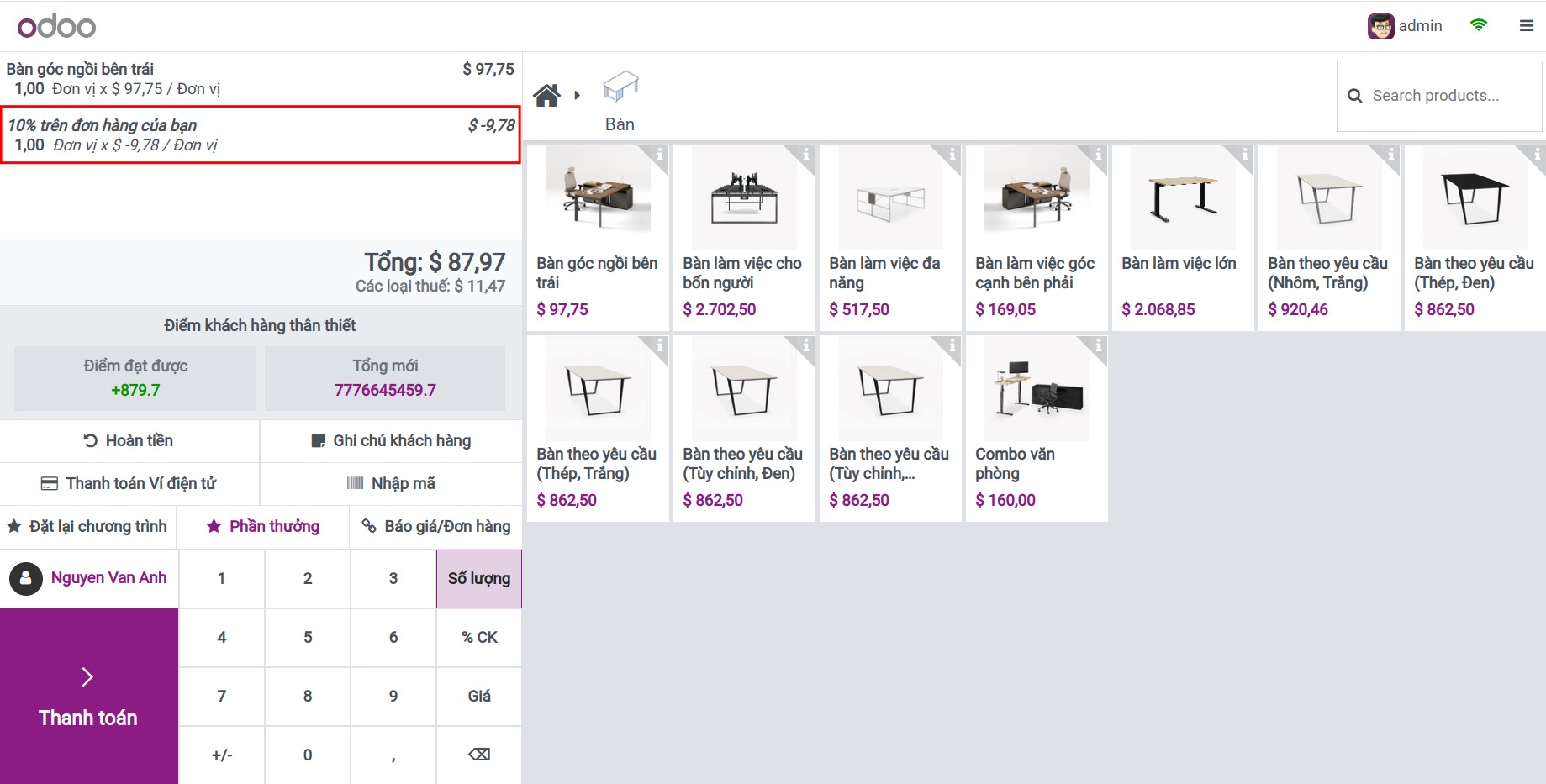
Ghi chú
Mặt khác, nếu như mã giảm giá không khả dụng hoặc hết hạn, hệ thống sẽ hiển thị cảnh báo.
Với mặc định của hệ thống, lựa chọn cho phép hiển thị áp dụng Mã khuyến mãi trên giao diện website sẽ được tự động kích hoạt. Trong trường hợp bạn không muốn khách hàng áp dụng tự động trên giao diện website, bạn cần truy cập ứng dụng Website, chuyển đến giao diện Giỏ hàng, chọn Sửa và tắt tính năng hiển thị.
Chỉ người dùng có quyền Biên tập và thiết kế mới có thể thay đổi được tùy chỉnh này dựa trên các chính sách của doanh nghiệp.
Xem thêm
Bài viết liên quan
Module tham khảo